Organisera din forskning med den nya standalone zotero
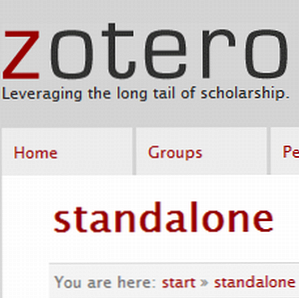
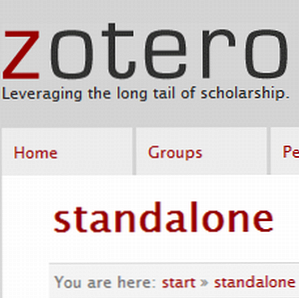 Alla i forskarvärlden och många utanför det vet att en bra citationschef och PDF-arrangör 3 PDF-dokumenthanteringsverktyg för att organisera din forskning 3 PDF-dokumenthanteringsverktyg för att organisera din forskning Webben har sett sin rättvisa andel av forskningen -vänliga verktyg växer under de senaste åren. Låt oss diskutera några verktyg som hjälper dig att hålla ditt PDF-artikelbibliotek snyggt och katalogiserat för användning när du har ... Läs mer är ett måste om du vill hålla reda på alla papper du har läst och ackumulerat. Under de senaste två åren har jag använt Zotero för att organisera min forskning för artiklar. Zotero är en Firefox-tillägg, där du kan spara citat och länkar till PDF-filer och komma åt dem när som helst.
Alla i forskarvärlden och många utanför det vet att en bra citationschef och PDF-arrangör 3 PDF-dokumenthanteringsverktyg för att organisera din forskning 3 PDF-dokumenthanteringsverktyg för att organisera din forskning Webben har sett sin rättvisa andel av forskningen -vänliga verktyg växer under de senaste åren. Låt oss diskutera några verktyg som hjälper dig att hålla ditt PDF-artikelbibliotek snyggt och katalogiserat för användning när du har ... Läs mer är ett måste om du vill hålla reda på alla papper du har läst och ackumulerat. Under de senaste två åren har jag använt Zotero för att organisera min forskning för artiklar. Zotero är en Firefox-tillägg, där du kan spara citat och länkar till PDF-filer och komma åt dem när som helst.
En av Zotero största nackdelar är att den bara fungerar inom Firefox. Det betyder att du måste köra Firefox och använda den för att spara artiklarna du hittar. Så länge jag använde Firefox var det inte en stor fråga, men när jag bytte till Chrome en stund blev det ganska besvärligt. För att inte tala om det faktum att jag var tvungen att ladda Firefox varje gång jag ville titta på min databas (vilket kan vara en lång process ibland).
Därför var jag glad över att få veta att Zotero har kommit med Standalone Zotero Alpha (Windows, Mac och Linux) och med Chrome och Safari-kontakter för den. Observera att detta projekt fortfarande är i alfa, så det är inte perfekt på något sätt. Dessa nya versioner kom ut i februari, så förhoppningsvis ser vi snart några uppdateringar. Låt oss nu se vad det kan göra för att organisera din forskning.
Fristående Zotero
För att få Standalone Zotero behöver du gå över till projektets hemsida och ladda ner versionen av ditt val. Om du vill ansluta den till Chrome eller Safari, ladda ner den relevanta kontakten också.

Efter installationen, om du har använt Zotero tidigare, klickar du på “Ja” kommer att synkronisera ditt Zotero-bibliotek till den nya versionen, och du kommer få alla dina artiklar tillgängliga direkt.
För de av er som har använt Zotero i Firefox, ser den fristående versionen mycket väl ut. Det är ungefär samma sak som vi har använt i Firefox, men det står för sig själv. Det är sålunda faktiskt att det var svårt att hitta skillnaderna. Men en stor sak är uppenbar - jag behöver inte köra Firefox längre för att använda Zotero. Hurra!

Webbläsarintegration
Men Zotero är inte så bra om jag inte kan leta efter artiklar i min webbläsare och lägga till dem till Zotero därifrån. Jag är besviken över att säga att den här delen av det nya projektet fortfarande är i sin linda och inte fungerar mycket smidigt, men jag är säker på att saker bara blir bättre från alfaversionen. Så vad fungerar och vad som inte gör det?
Jag försökte först Chrome-kontakten. Det här är bara en annan Chrome-tillägg som du kan ladda ner från Zotero-hemsidan.

Annorlunda än Firefox-versionen, som gjorde det möjligt för mig att spara citat direkt från Google Scholar-sökning, kunde jag i Chrome klicka på enskilda länkar och kan bara spara dem därifrån. När jag klickar på dessa länkar fick jag en ikon på höger sida av min adressfält som jag kunde klicka för att spara artikeln i Zotero.

Även detta fungerade inte hela tiden, eftersom jag fortsatte att få detta fel:

Även om jag fick det här felet varje gång jag sparade ett objekt, blev det faktiskt några av objekten som sparades, och jag kunde se dem och komma åt dem från Zotero. Det här kan vara en översättare problem och kommer förhoppningsvis att fixas snart. Detta fel fortsatte att hoppa upp oavsett om jag faktiskt försökte spara något eller inte, vilket snart blir ganska irriterande. Om du vill läsa mer om utvecklingen av Chrome-kontakten kan du titta på Zotero-forumet.
I Firefox blev saker lite roligt. Först och främst kan du inte köra Standlone Zotero och Firefox Zotero samtidigt. Du måste välja, den ena eller den andra.

Men överraskande, efter att ha inaktiverat Firefox-versionen och försökte använda endast fristående versionen, fick jag inte spara ikonen i Firefox alls. När jag stängde standalone-versionen och aktiverade Firefox-versionen igen fungerade allt bra. Slutsatsen - om du använder Firefox kan du klara dig med att hålla fast vid den gamla, gamla Firefox Zotero.
MS Word Integration
En av de mest användbara funktionerna i Zotero är MS Word-integrationen. Jag använde detta för att ange citat och skapa en bibliografi för hela min avhandling, och jag vet inte vad jag skulle ha gjort utan det. Fristående Zotero kommer med MS Word-integrationen redan inbyggd. Tidigare måste du ladda Firefox för det enda syftet att använda Word-integrationen. Inte längre!

Själva tillägget verkar vara oförändrat, vilket innebär att du fortfarande kan ange citat, skapa bibliografier, redigera dem, etc..
Slutsats
Jag var väldigt exalterad att prova den här nya versionen av Zotero. Den här alfaversionen känns som en alfa, särskilt i Chrome, och om du är ny för verksamheten hos PDF-arrangörer och du inte använder Firefox kanske du vill söka någon annanstans för tillfället.
Men om du, liksom jag, redan har allt i Zotero och tycker om att använda den, är den här nya versionen en gnista av nytt hopp, som redan ger några väldigt mycket nödvändiga förbättringar. Jag kan inte vänta med att se framtida versioner och att Chrome-integrationen fungerar bättre.
Vad tycker du om den nya Zotero? Tror det att det är värt en snurr att organisera din forskning? Berätta för oss i kommentarerna.
Utforska mer om: Organisationsprogram, Studietips.


